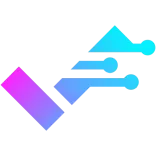Heb je net een nieuwe pc gebouwd of gekocht, check dan altijd of het XMP profiel geactiveerd is. Weet je niet hoe dit moet? In deze gids wordt het helemaal uitgelegd!
Wat is XMP?
XMP ofwel eXtreme Memory Profile, is een optie waarmee je automatisch het geheugen kan overclocken naar de geadverteerde snelheid. Heb je bijvoorbeeld DDR4 3200MT/s geheugen gekocht, dan zal deze standaard op 2133MT/s werken. De geadverteerde snelheid is dan te behalen door het XMP profiel aan te zetten. Door het geheugen op deze snelheid te laten werken, zul je meer FPS krijgen in games en zal het laden van dingen als de browser sneller aanvoelen. Klik hier als je meer wilt weten over de voor- en nadelen van XMP.
Hoe check je of XMP aan staat?
Er zijn meerdere manieren om te checken of een XMP profiel aanstaat, in de BIOS, 3rd party software of simpelweg in taakbeheer. Het checken in taakbeheer is veruit het makkelijkst. Dit doe je door met rechtermuisknop op het Windows logo onderin de taakbalk te klikken en hierna op taakbeheer te klikken. Klik nu op "meer details" en hierna op "prestaties". Hier staat de snelheid van het geheugen.
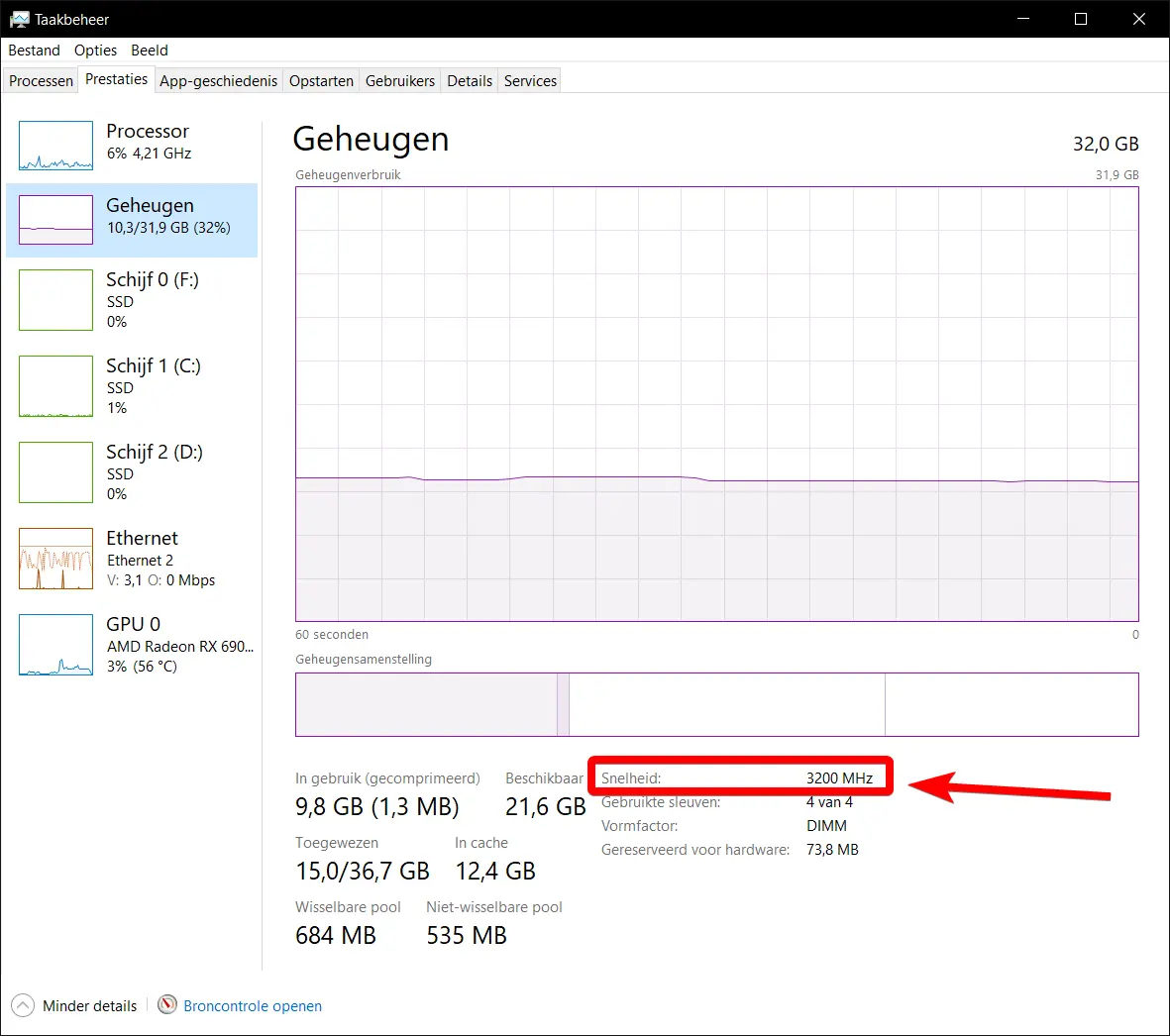
Hoe zet je het XMP profiel aan?
Om het XMP profiel aan te zetten zul je de BIOS van je moederbord in moeten. Dit doe je door tijdens het opstarten van je pc op de DEL, F2, F10 of F12 toetsen te drukken. Mochten deze toetsen niet werken, zul je even de handleiding van je moederbord moeten kijken of online moeten zoeken welke toets gebruikt moet worden. Hierna zal de BIOS van je moederbord laden in simpele modus. De volgende stap verschilt per merk moederbord, zo heeft Gigabyte een ander uitziende BIOS dan bijvoorbeeld MSI. De volgende afbeeldingen laten een MSI Z690 en Gigabyte X570 BIOS zien met de locatie voor het aanzetten van XMP.
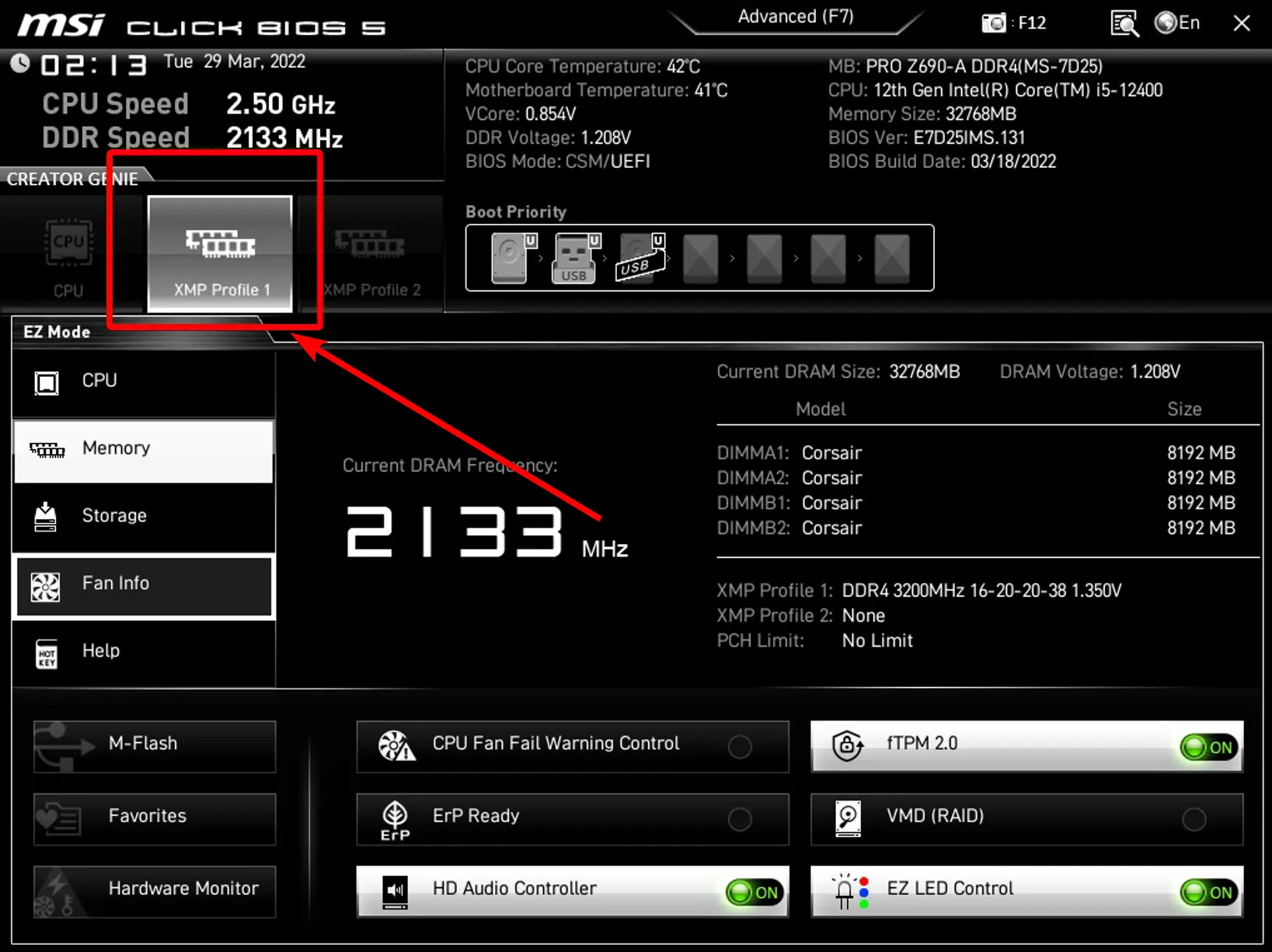 MSI Pro Z690-A DDR4 BIOS
MSI Pro Z690-A DDR4 BIOS
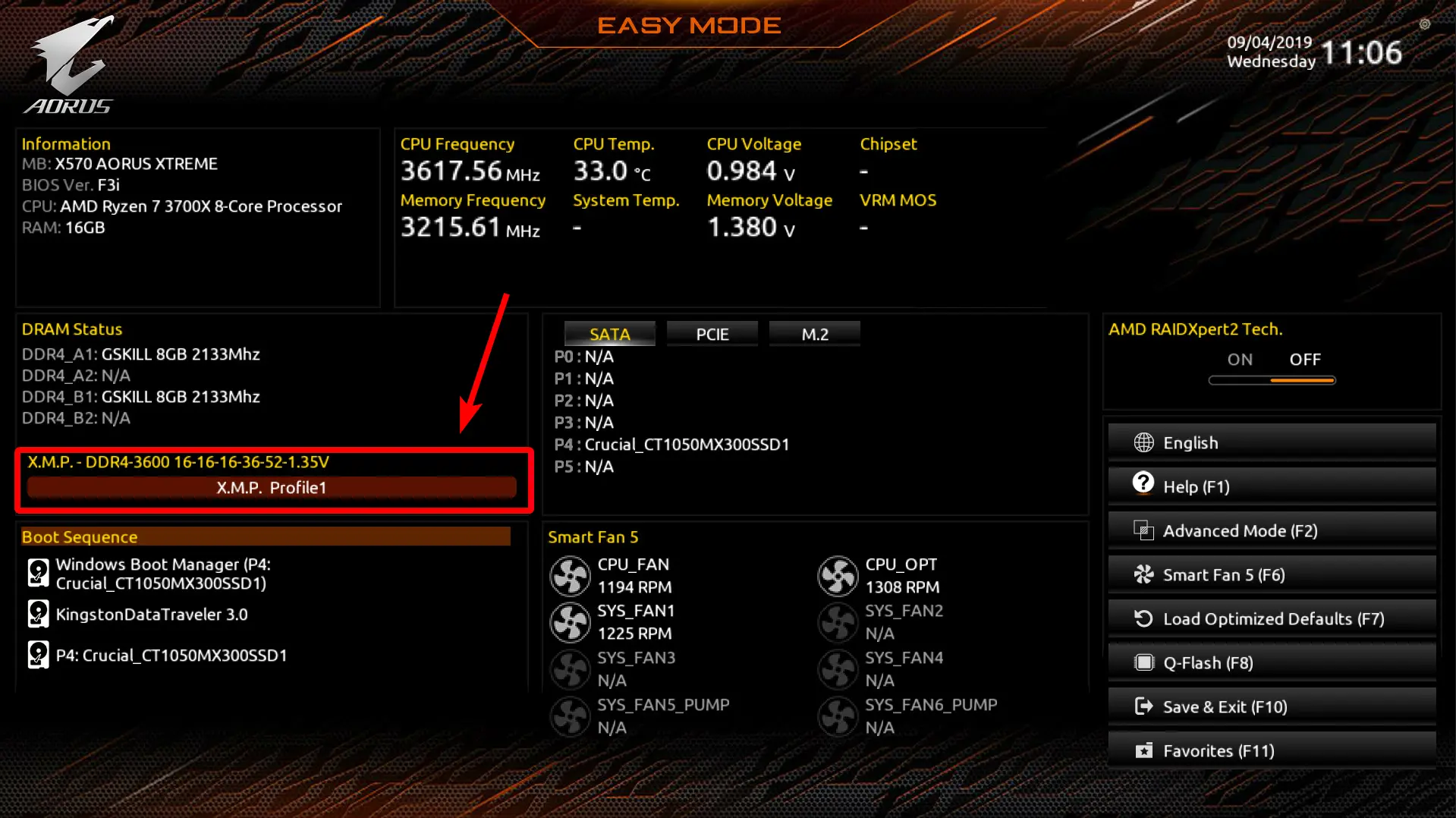 Gigabyte X570 Aorus Xtreme BIOS
Gigabyte X570 Aorus Xtreme BIOS
Meestal heb je 2 XMP profielen om uit te kiezen en deze zullen erg veel op elkaar lijken. Het maakt niet uit welke je hiervan kiest, zelf klik ik altijd profiel 1 aan.
De optie zal altijd in de simpele modus te vinden zijn maar kan op verschillende plekken staan en in sommige gevallen anders heten. Op een ASUS moederbord voor een AMD processor zal het bijvoorbeeld D.O.C.P. heten.
Wanneer je het XMP profiel aan hebt gezet, kun je de BIOS opslaan en verlaten door (meestal) op F10 te drukken. De opties voor de BIOS staan altijd ergens binnen het scherm aangegeven.